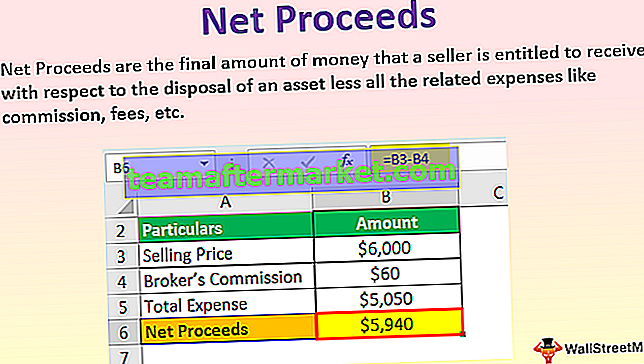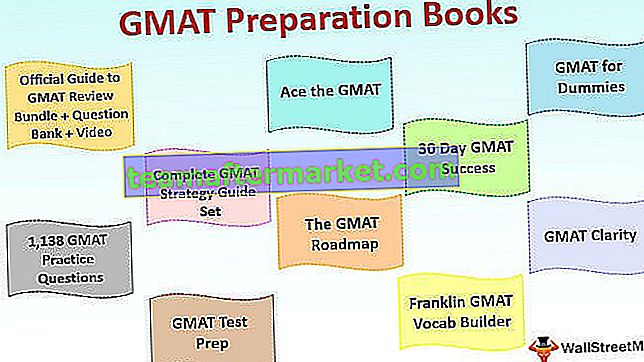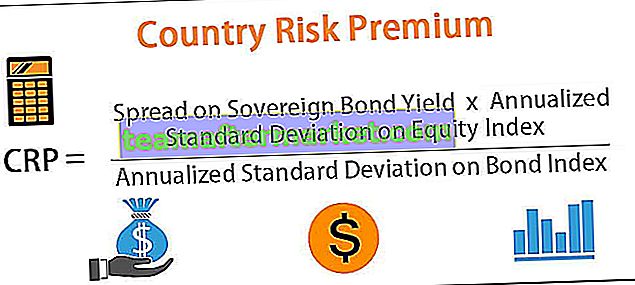Textfunktion i Excel
Textfunktion i excel är kategoriserad under sträng eller textfunktion i excel och det här är en mycket användbar funktion som används för att ändra en given ingång till texten under förutsättning att ett specificerat talformat, denna formel används när vi stora datamängder från flera användare och formaten är olika för varandra.
Textformel
Nedan är TEXT-formeln i Excel:

värde : som vi vill formatera
format_text : formatkod som vi vill använda
Hur använder jag TEXT-funktionen i Excel? (med exempel)
TEXT-funktionen i Excel är mycket enkel och lätt att använda. Låt förstå hur TEXT fungerar i excel med några exempel.
Du kan ladda ner den här TEXT-funktionens Excel-mall här - TEXT-funktionens Excel-mallExempel nr 1
Till exempel har vi tid och datum i kolumn A och B och vi vill att båda värdena ska sammanfogas med mellanslag som separator.

Så vi vill visa både tid och datum tillsammans, i kolumn C för att samla värden som
7:00:00 2016-06-19, 07:15:00 2016-06-19 och så vidare.
Nu när vi försöker sammanfoga båda värdena, vad vi får är värdena som visas nedan:

Du kan se att Excel visar värdena för datum och tid men det här formatet är inte klart och läsbart för användaren, för när vi anger ett datum i en cell formaterar Excel datumet med systemets korta datumformat och när vi sammanfogar både Excel visa systemvärdet för både datum och tid.
För att göra det tydligare, läsbart och i önskat format använder vi TEXT-funktionen.
För den tid vi vill visa den som timmar: minuter: sekunder AM / PM och datum som månad / datum / år
Excel ger en lista över anpassat format och det format som vi vill, vi kan kontrollera, öppna fönstret för cellformat.
Tryck Ctrl + 1 i fönster och en i Mac att öppna Formatera celler fönstret i Number fliken gå till Anpassad.

Bläddra ner och leta efter de format som krävs.

Under typ: kopiera formatet för datum (m / d / åååå) och tid (h: mm: ss AM / PM)

Nu, i C2 använder vi TEXT-funktionen i Excel, som tar två argument värdet och formatkoden som vi vill tillämpa på det värdet. Så TEXT-formeln i Excel blir
= TEXT (A2, ”h: MM: SS AM / PM”) & ”“ & TEXT (B2, “m / d / åååå”)
Att dra textformeln excel till andra celler får vi önskad utdata i det format vi vill ha.

Obs: Formatkoden måste vara dubbla citat annars kommer TEXT-funktionen i Excel att generera ett fel #NAMN?
Exempel
Om vi inte omger datumformatet med dubbla citat kommer det att resultera i ett fel som visas nedan.

Exempel 2
Excel Text-funktionen kan också användas för siffror med stora värden, till exempel telefonnummer. När ett numeriskt värde i excel överstiger värdet 99999999999 representerar excel alltid det värdet i vetenskaplig notation.

Anta att vi har en lista med kunder med deras mobilnummer i kolumn A och B. Mobilnumren anges med deras landskod.
Som ni kan se nedan konverterade vi dessa värden i vetenskapligt notationsformat i excel

Nu vill vi ha det i formatet så att landskoden och mobilnumret lätt kan läsas. Vi kan göra det läsbart med hjälp av Excel TEXT-funktionen.
Ett landskod för mobilnummer innehåller 12 siffror, start två betyder landskoden och det återstående är kontaktens mobilnummer. Så formatkoden som vi använder här är "#############"
Så TEXT-formeln i Excel blir,
= TEXT (B2, ”#############”)

Om vi nu vill göra den mer läsbar genom att separera landskoden kommer vi att ändra formatkoden genom att helt enkelt placera ett bindestreck strax efter två haschar.

Kod för textfunktionsformat vid hantering med datum
När du behandlar datum finns en lista med formatkod nedan

Exempel # 3
Sammankoppling med sträng
Antag att vi har en lista över barn och deras födelsedatum

Nu vill vi visa namn och födelsedatum i kolumn C, som John föddes 8 december 2015 och liknande för andra barn.
Om vi sammanfogar namnet och födelsedatumet direkt får vi värde i ett format som detta

Men vi vill ha det ett annat format, så med hjälp av Excel TEXT-funktionen kommer vi att kunna få önskad utdata.
Så formatet för det angivna datumet kommer vi att använda formatkoden “d mmmm, yyyy”

Om vi vill använda månadens förkortning istället för ett fullständigt namn ändrar vi mmmm till ' mmm '.

Om vi vill visa dag med en ledande noll, om det är en enda värdedag som (1-9) kommer vi att ersätta ' d ' med ' dd '.

Så, beroende på kravet och i vilket format vi vill visa ett värde kan vi ändra formatkoden. Vi kan också anpassa de inbyggda formatkoderna, beroende på kravet
Exempel # 4
Antag att vi har brutto- och utgiftsbelopp och vi vill visa "Nettovinsten är" & B1 i cell A13


När vi tillämpar TEXT-formeln i Excel,
= ”Nettovinsten är“ & B11 till B11 får vi

Formeln i A13 visar inte det formaterade numret som är i dollar. Så den reviderade TEXT-formeln i Excel som använder TEXT-funktionen för att applicera på formatet till värdet i A13:
= ”Nettovinsten är” & TEXT (B11, ”$ #, ## 0.00 ″)
Denna TEXT-formel i Excel visar texten tillsammans med ett snyggt formaterat värde: Nettovinsten är $ 52 291,00